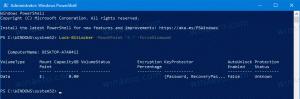วิธีเปิดใช้งานการอัปเดตในโอกาสวันครบรอบของ Windows 10 1607 RTM
ผู้ใช้หลายคนที่ทำการติดตั้ง Windows 10 Anniversary Update 1607 ใหม่ทั้งหมด อยากรู้ว่าจะเปิดใช้งานอย่างถูกต้องได้อย่างไร ต่อไปนี้คือขั้นตอนง่ายๆ สองสามขั้นตอนที่คุณต้องทำเพื่อเปิดใช้งาน
Windows 10 Anniversary Update 1607 RTM การเปิดใช้งานครั้งแรก
หากคุณกำลังติดตั้ง Windows 10 Anniversary Update 1607 เป็นครั้งแรก คุณควรใช้
- คีย์ Windows 10 ของคุณ หากคุณมี
- คีย์ Windows 7 หรือ Windows 8/8.1 ของคุณก่อนวันที่ 29 กรกฎาคม 2016
ด้วยข้อเสนออัปเกรดฟรีซึ่งมีให้จนถึงวันที่ 29 กรกฎาคม 2016 คุณสามารถเปิดใช้งานการอัปเดตในโอกาสวันครบรอบของ Windows 10 โดยใช้คีย์ Windows 7 หรือ Windows 8/8.1 ของคุณ สิ่งที่คุณต้องมีคือกุญแจของแท้ของรุ่นเก่า พิมพ์ใน Windows 10 เมื่อได้รับแจ้ง และคุณทำเสร็จแล้ว
หรือจะข้ามไปในโปรแกรมติดตั้งก็ได้ หลังจากนั้น เมื่อคุณจะติดตั้งการอัปเดตในโอกาสวันครบรอบของ Windows 10 คุณสามารถทำสิ่งต่อไปนี้ได้
- เปิด พรอมต์คำสั่งที่ยกระดับ
- พิมพ์คำสั่งต่อไปนี้:
slmgr /ipk YOUR-WINDOWS 7-OR-WINDOWS 8-KEY
การดำเนินการนี้จะติดตั้งคีย์ Windows 7 หรือ Windows 8/8.1 ของคุณใน Windows 10
- ถัดไป ป้อนคำสั่งต่อไปนี้:
slmgr /ato
สิ่งนี้จะเปิดใช้งาน Windows 10
หากคุณเคยเปิดใช้งาน Windows 10 บนพีซีของคุณสำเร็จมาก่อน
ตาม หน้านี้, หากคุณอัปเกรดเป็น Windows 10 บนพีซีของคุณโดยใช้ประโยชน์จากข้อเสนออัปเกรดฟรีและเปิดใช้งาน Windows 10. สำเร็จ ในพีซีเครื่องนี้เมื่อก่อน คุณจะไม่มีหมายเลขผลิตภัณฑ์ Windows 10 และคุณสามารถข้ามหน้าคีย์ผลิตภัณฑ์ได้โดยเลือกข้าม ปุ่ม. พีซีของคุณจะเปิดใช้งานออนไลน์โดยอัตโนมัติตราบใดที่ Windows 10 รุ่นเดียวกันเปิดใช้งานได้สำเร็จบนพีซีเครื่องนี้โดยใช้ข้อเสนอการอัปเกรด Windows 10 ฟรี
หากคุณลองทุกอย่างข้างต้นแล้วแต่ยังไม่สามารถเปิดใช้งานได้ คุณสามารถลองใช้เคล็ดลับที่กล่าวถึงในบทความ วิธีเปิดใช้งาน Windows 10 build 10240
อย่าลืมเชื่อมโยงการเปิดใช้งานของคุณกับบัญชี Microsoft ของคุณ
ด้วย Anniversary Update เวอร์ชัน 1607 Microsoft ได้แนะนำตัวเลือกใหม่ที่ปรับปรุงคุณลักษณะการเปิดใช้งานของ Windows 10 ด้วยตัวเลือกใหม่นี้ คุณจะสามารถเปิดใช้งาน Windows 10 ได้ แม้ว่าคุณจะเปลี่ยนฮาร์ดแวร์แล้วก็ตาม แทนที่จะล็อคฮาร์ดแวร์ ใบอนุญาตจะถูกล็อคไว้ที่บัญชี Microsoft ของคุณ